A 3D-modelle kezelése izgalmas és gazdagító élmény lehet, különösen, ha az Adobe Dimension CC-vel dolgozol. Ebben a bemutatóban megtanulod, hogyan importálhatsz különböző 3D-modelleket, és hogyan integrálhatod hatékonyan a projektjeidbe. Felelevenítjük az alapvető lépéseket, hogy ingyenes eszközökkel indulhass el az Adobe-tól, és megmutatjuk azokat a lehetőségeket, amelyek a rendelkezésedre állnak, hogy lenyűgöző vizuális ábrázolásokat készíthess.
Legfontosabb megállapítások
- Az Adobe Dimension CC ingyenes 3D-eszközöket kínál az azonnali felhasználáshoz.
- A 3D-modellek egyszerűen áthúzással beilleszthetők a munkaterületre.
- A program lehetővé teszi vonzó jelenetek és csendéletek létrehozását különböző modellekből.
- Opcionálisan importálhatsz külső 3D-fájlokat különböző formátumokban, hogy tovább egyénizzed a projektjeidet.
Lépésről lépésre útmutató
1. Az Adobe Dimension indítása és az eszközök megjelenítése
Nyisd meg az Adobe Dimension CC-t, és nézd meg a rendelkezésre álló kezdőkészleteket. A bal oldalon egy széles választékot találsz 3D-modellekből, amelyek eszközként szolgálnak. Ez a gyűjtemény a mindennapi tárgyaktól a bonyolultabb modellekig terjed. Böngészhetsz a különböző kategóriák között, és válaszd ki a kívánt modelleket.
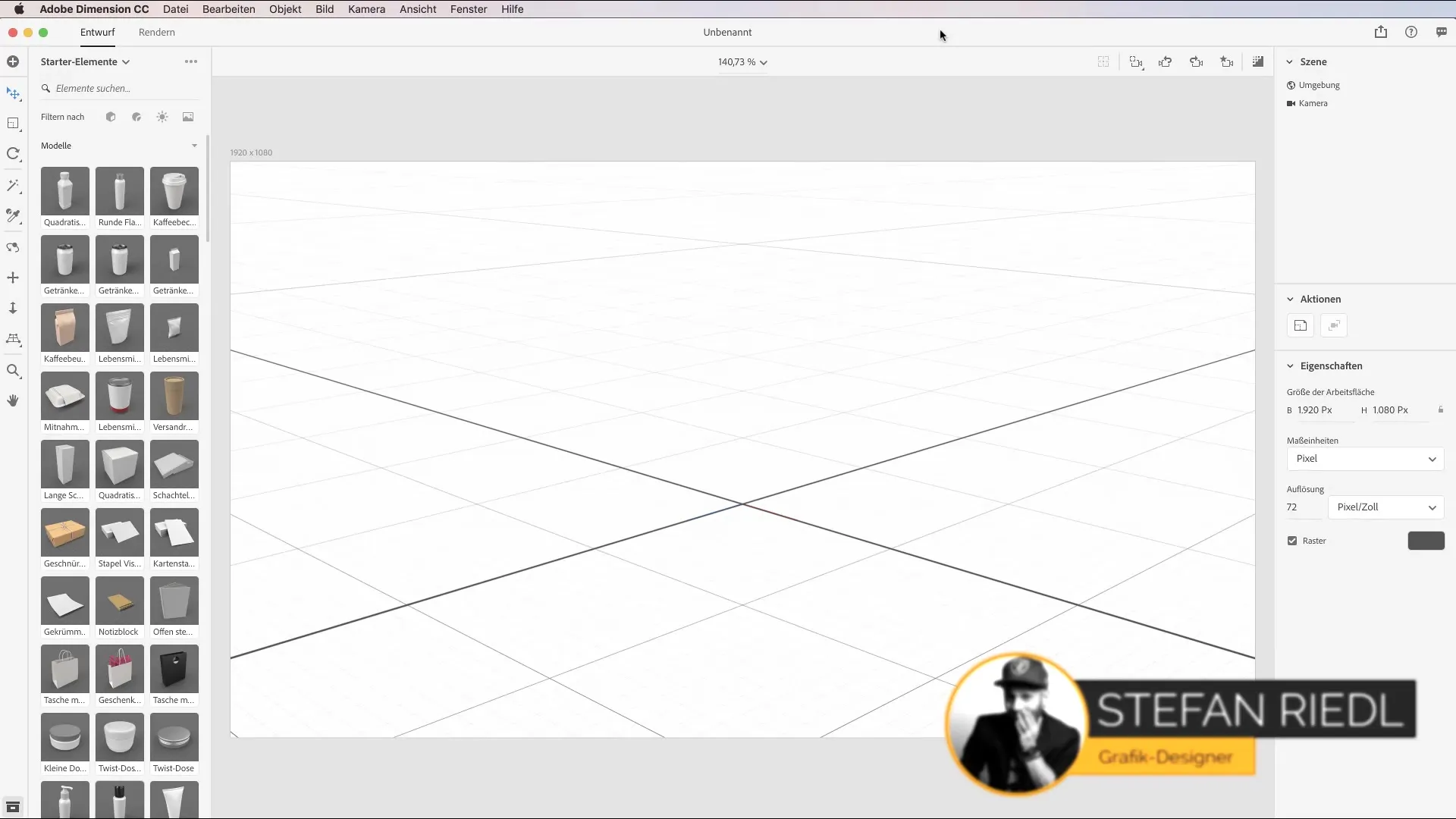
2. Modellek áthúzással való beillesztése
A modell integrálásához a jelenetedbe egyszerűen válaszd ki a kívánt eszközt, és húzd áthúzással a munkaterületre. Például választhatsz egy üdítős dobozt vagy chipset, és egyszerűen húzd be a jelenetbe. A elhelyezés egyszerű, és a modellt könnyen áthelyezheted a kívánt helyre.
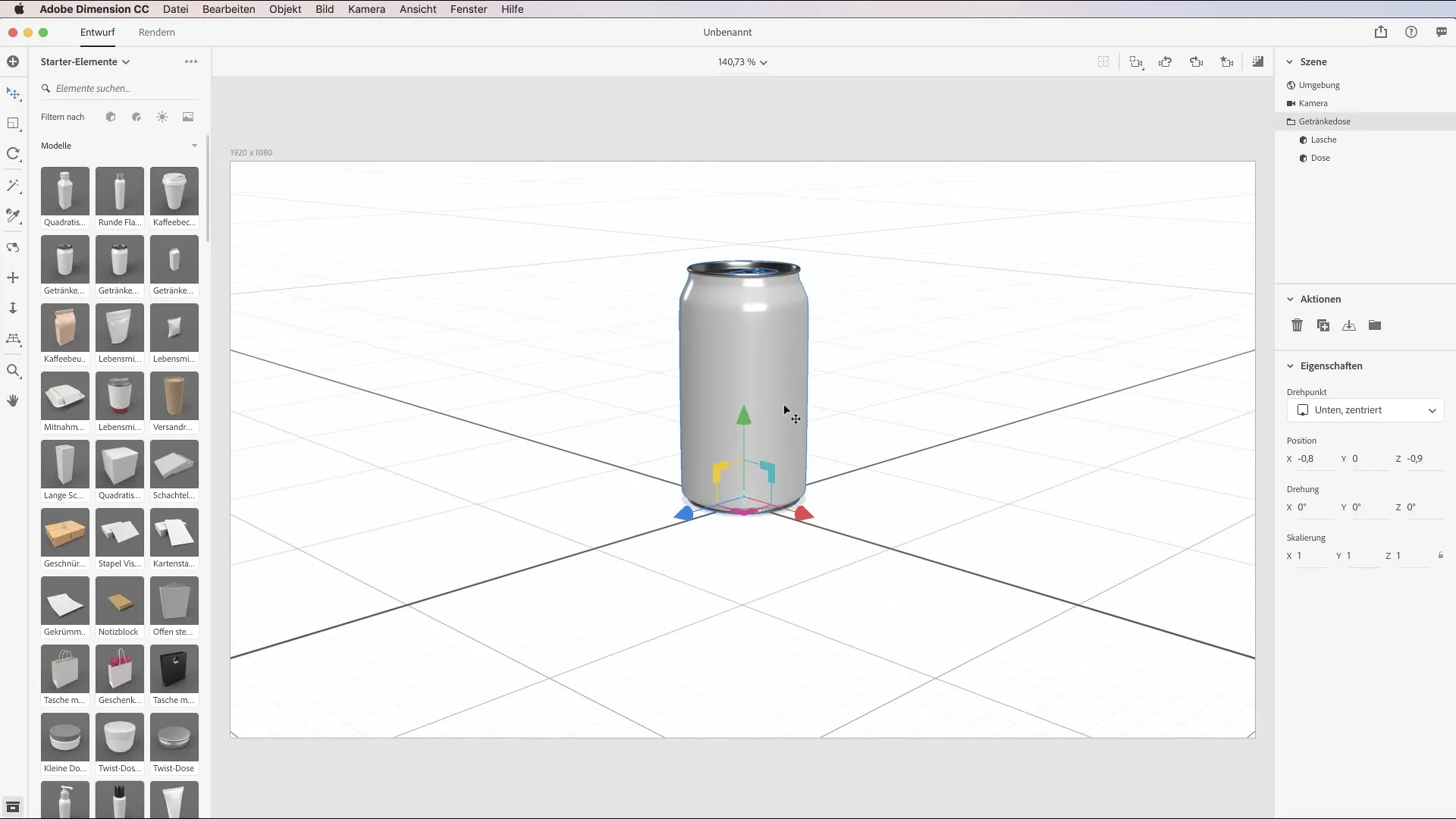
3. Modellek elrendezése
Most lehetőséged van arra, hogy több modellt helyezzen el a jelenetedben, és kreatívan elrendezhesd azokat. Kísérletezz a kompozícióval, a különböző elemek elhelyezésével egymáshoz képest. Ez az interakció lehetővé teszi, hogy olyan csendéleteket hozz létre, amelyek vizuálisan vonzóak és informatívak.
4. Elek látványos megtekintése
Az elemek hierarchiáját is ellenőrizheted a jelenetedben. Kattints a jobb oldali jelenet panelre, ahol az összes elhelyezett objektum látható. Itt áttekintést találsz az összes elemről, ami segít neked a kompozíció ellenőrzésében, és szükség esetén objektumok csoportosításában vagy elkülönítésében.
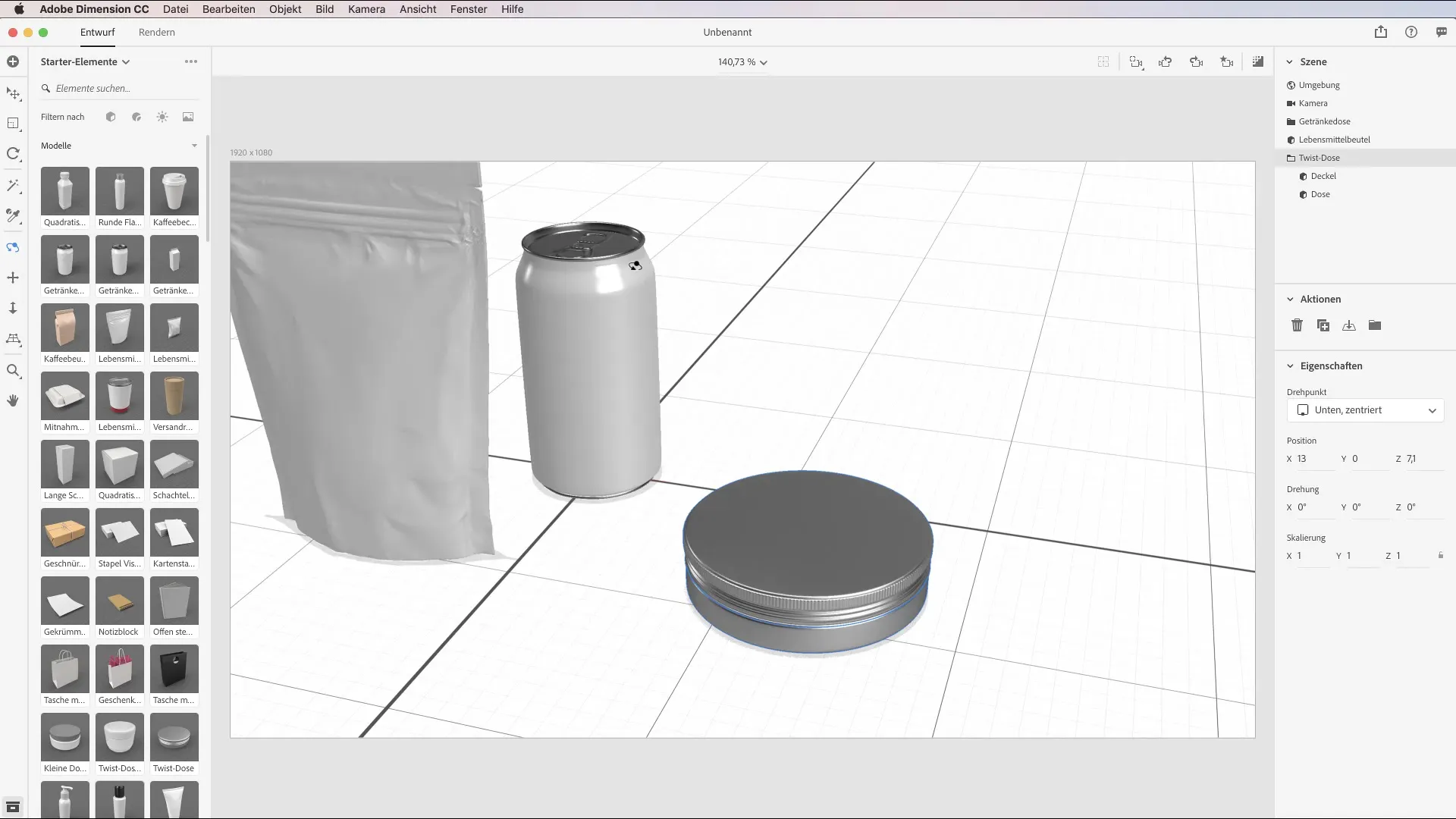
5. 3D-modellek importálása
Ha konkrét 3D-modelleid vannak, amelyek nem találhatók a rendelkezésre álló eszközök között, a saját modellek importálására is van lehetőséged. Kattints a "Fájl" menüpontra, majd az "Importálás" opciónál. Alternatívaként használhatod a gyorsbillentyűt Command (Mac) vagy Ctrl (Windows) + I, hogy gyorsan elérd az importálási funkciót. Keresd meg a kívánt STL fájlt a számítógépeden, és válaszd ki.
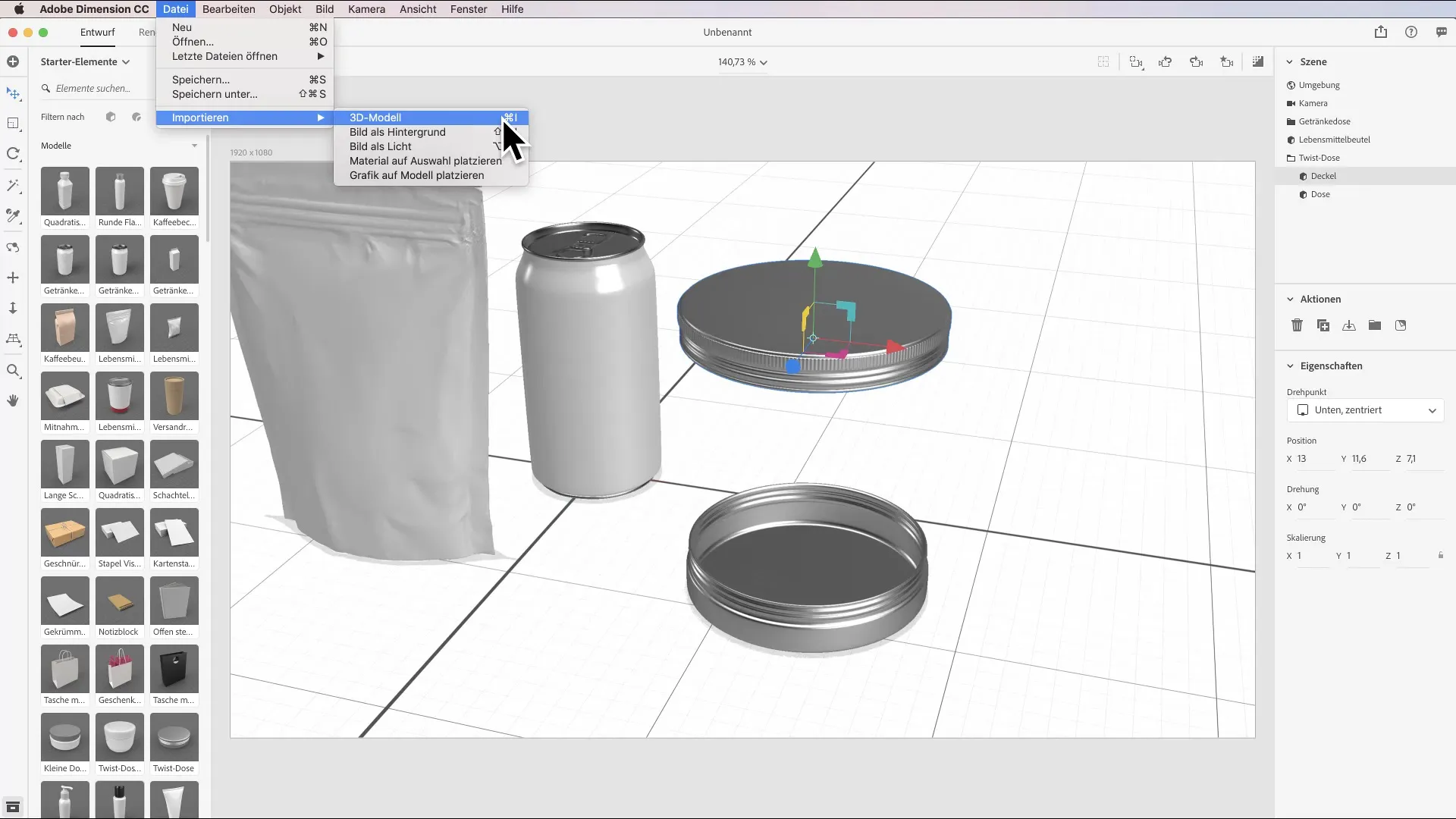
6. Az importált modell pozicionálása
Az importálás után nehéz lehet megtalálni az új objektumot. Használd a gyorsbillentyűt “F” a frissen importált modell kiválasztásához, és gyorsan navigálj az elhelyezett helyre. Ezzel közvetlenül folytathatod a szerkesztést.
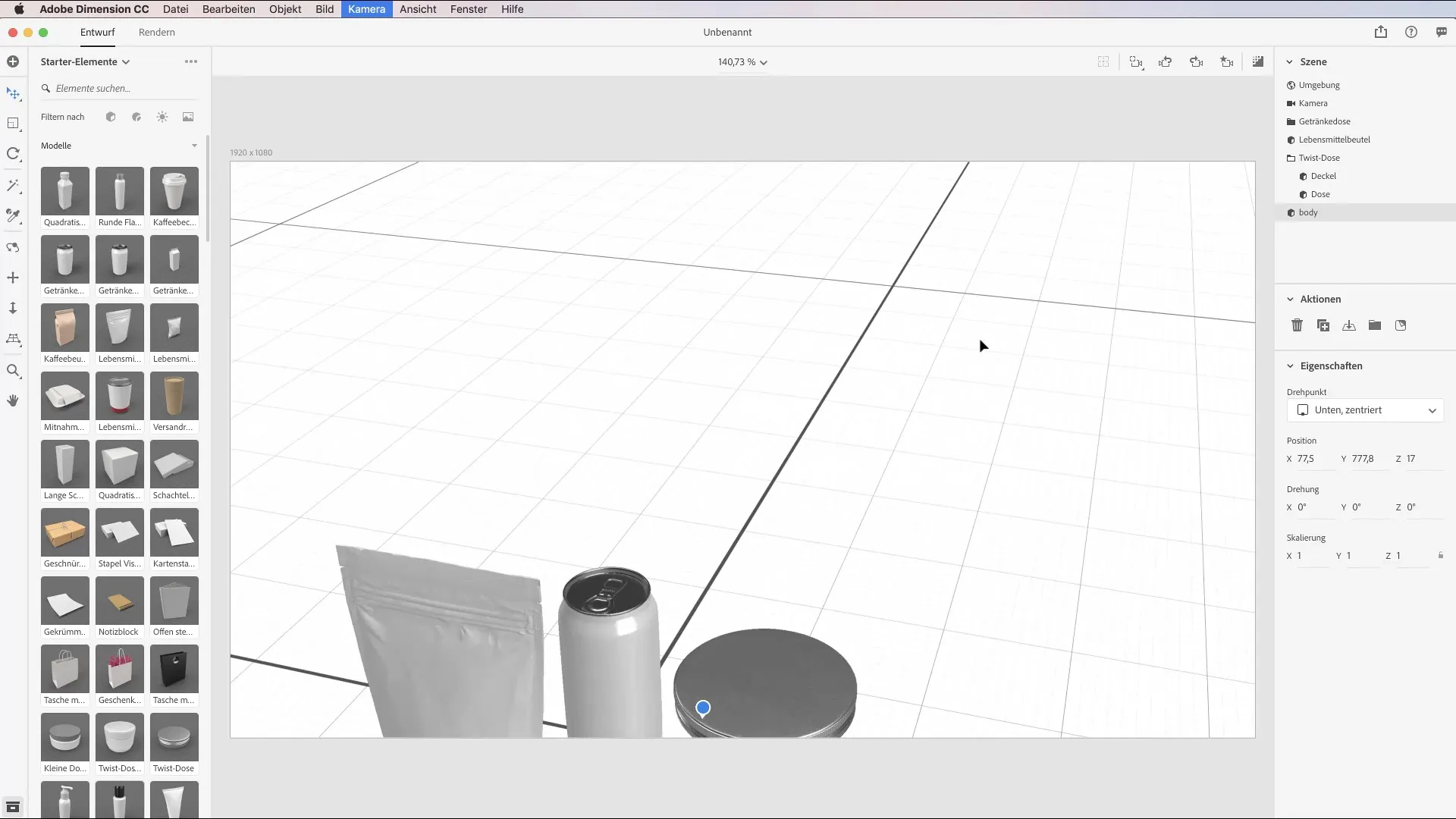
7. Modellek testreszabása
Most itt az ideje, hogy a modellt a munkakörnyezetedhez igazítsd. Gondoltad végig, hogyan nézhetne ki az objektum egy valós környezetben. Például helyezd el egy asztalon, hogy bemutasd a dimenziókat és a kapcsolatokat. A modellt méret és pozíció szempontjából könnyen áthelyezheted, hogy jobb képet kapj az összképről.
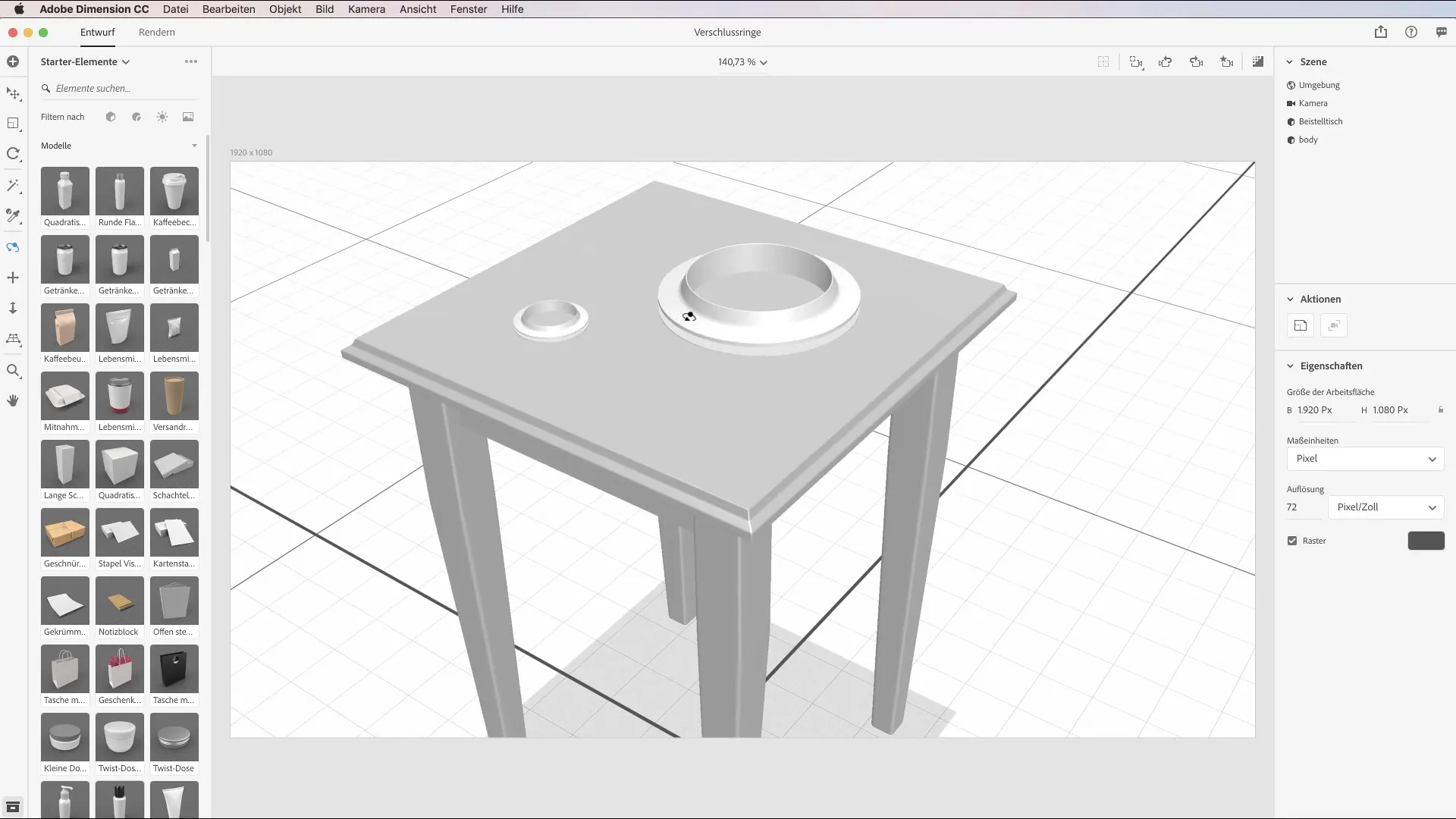
8. Összehasonlítás és értékelés
Nézd meg a munkád eredményét, és hasonlítsd össze valós példákkal vagy azzal, amit elképzeltél. Gondolkodj el azon, hogy az elrendezés, anyagválasztás és világítás megfelel-e az igényeidnek. Használd a visszajelzést a jeleneteid további finomításához és testreszabásához.
9. Kipróbálni a beépített modelleket
Tűzd ki célul, hogy próbálj ki már a Dimension beépített modelljeit. Ez segít megérteni, hogyan kombinálhatod a különböző komponenseket, hogy még vonzóbb alkotásokat hozz létre. Használj ki minden lehetőséget, amit a szoftver kínál a készségeid további fejlődéséhez.
Összefoglalás - Modellek importálása és a 3D-renderelés potenciálja az Adobe Dimension CC-ben
Ebben a bemutatóban megtanultad, hogyan importálhatsz különböző 3D-modelleket az Adobe Dimension CC-be, és hogyan használhatod azokat hatékonyan. A rendelkezésre álló eszközök és a saját modellek integrálásának lehetősége segítségével lenyűgöző dizájnokat hozhatsz létre és mutathatsz be.
Gyakran ismételt kérdések
Hogyan importálhatok 3D-modelleket az Adobe Dimensionbe?Használja a "Fájl" és "Importálás" funkciót, vagy a Ctrl(Command) + I gyorsbillentyűt.
Használhatom a saját 3D-modelleimet?Igen, modelleket importálhatsz OBJ, FBX, STL vagy SKP formátumban.
Hogyan találom meg az importált modelleket a jelenetemben?Használja az "F" gyorsbillentyűt, hogy gyorsan ugráljon az importált objektumhoz.
Vannak ingyenes eszközök az Adobe Dimensionben?Igen, az Adobe Dimension számos ingyenes 3D-eszközt kínál, amelyeket közvetlenül használhatsz.
Elérhetők bonyolultabb modellek is?Igen, egyszerű és bonyolultabb modellek is rendelkezésedre állnak a projektjeid gazdagításához.


